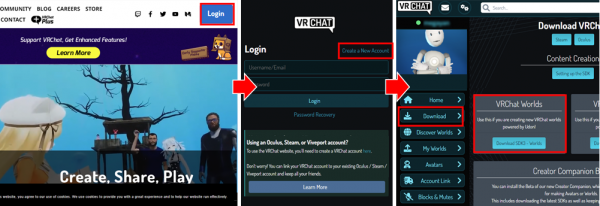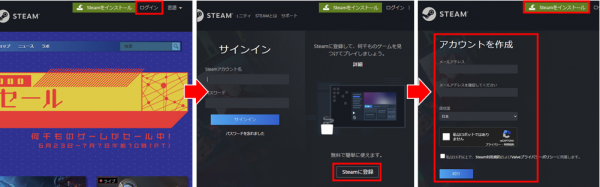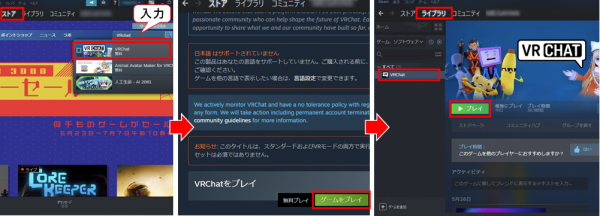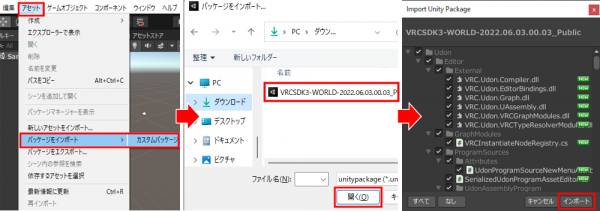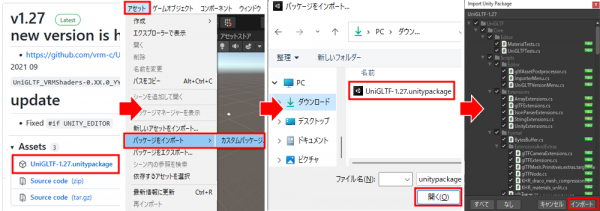よくあるご質問
 VRChatで見る(準備編)
VRChatで見る(準備編)
詳細アップロードする為の環境を用意する。 ※VRChatを始める前に 操作方法① VRChatのアカウントを作成する
② 「Steam」のアカウントを作成する
③ 「Unity」をインストールする ■現在のUnityバージョン 3Dデザイナーで作成したファイルをVRChatで見るにはゲームエンジン「Unity」が必要です。インストール方法、プロジェクトの作成、日本語メニューにする方法について は、[ よくあるご質問 ] のページclusterで見る(準備編)の「② 「Unity」をインストールする」を参考に『Unity2019.4.31f1』のバージョンをインストールして、Unityを開きます。
④VRChatにアップロードするための環境を準備する
これで3Dデザイナーで作成したデータをインポートする準備が整いました。次のステップ『アップロード編』に進みましょう。 |
3Dアーキデザイナーシリーズ/3Dアーキデザイナー11 Professional
3DマイホームデザイナーPROシリーズ/3DマイホームデザイナーPRO10EX、3DマイホームデザイナーPRO10
3Dマイホームデザイナーシリーズ/3Dマイホームデザイナー14
3Dインテリアデザイナーシリーズ/3DインテリアデザイナーNeo10
3D医療施設デザイナーシリーズ/3D医療施設デザイナー11
3Dオフィスデザイナーシリーズ/3Dアーキデザイナー11 Professional OfficePack、3Dオフィスデザイナー11 Professional EX、3DオフィスデザイナーPRO10
3D住宅リフォームデザイナーシリーズ/3D住宅リフォームデザイナー10